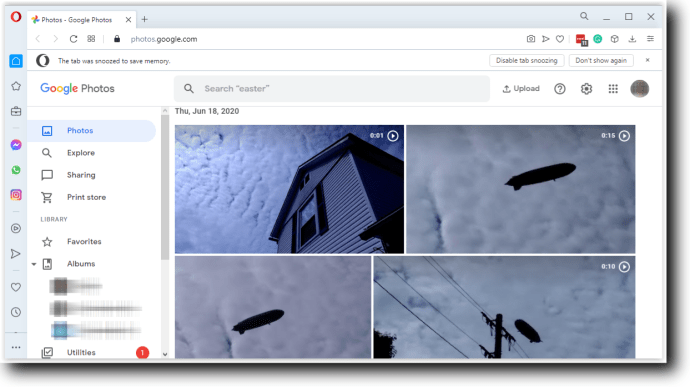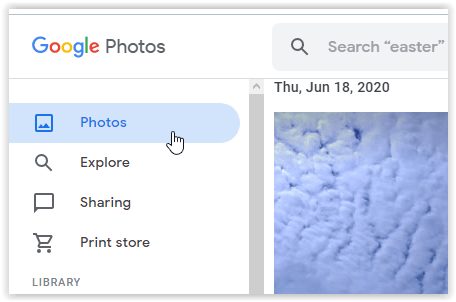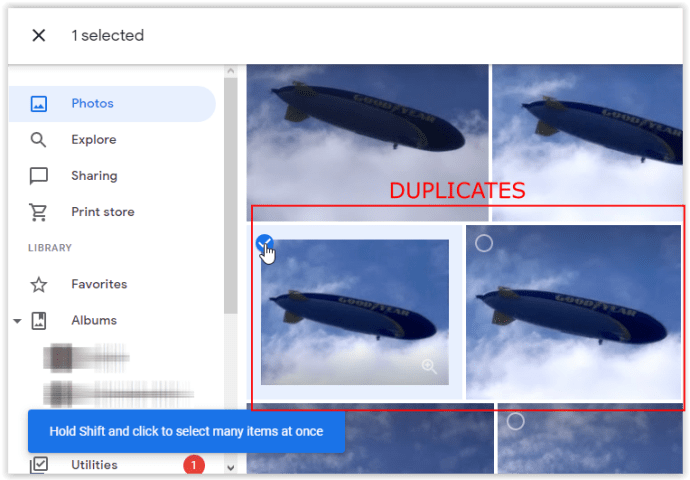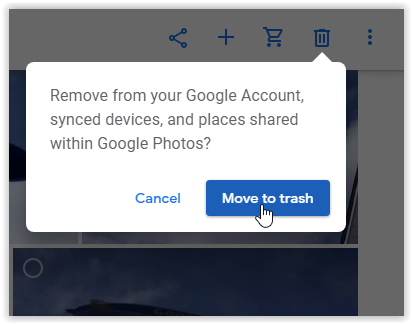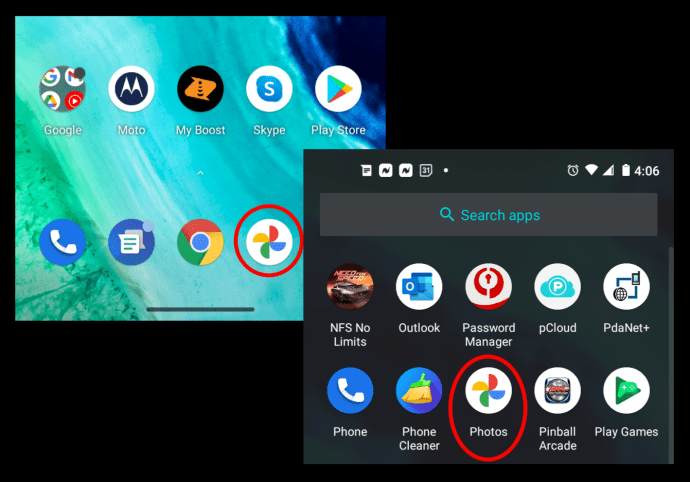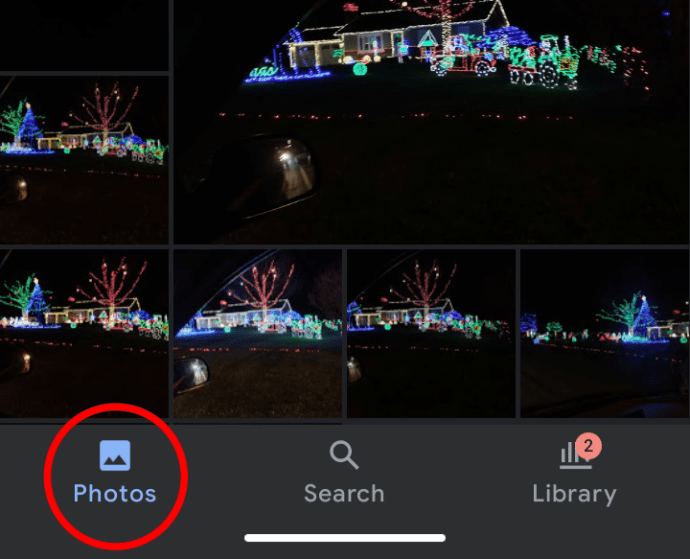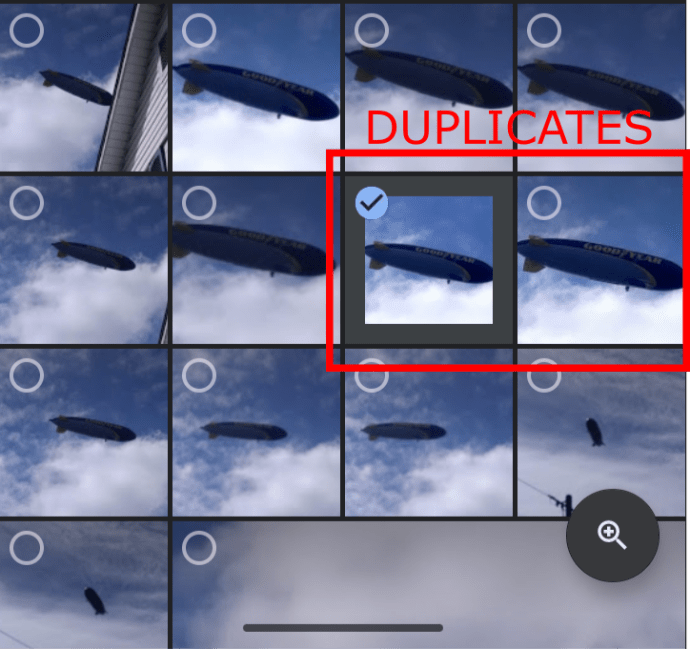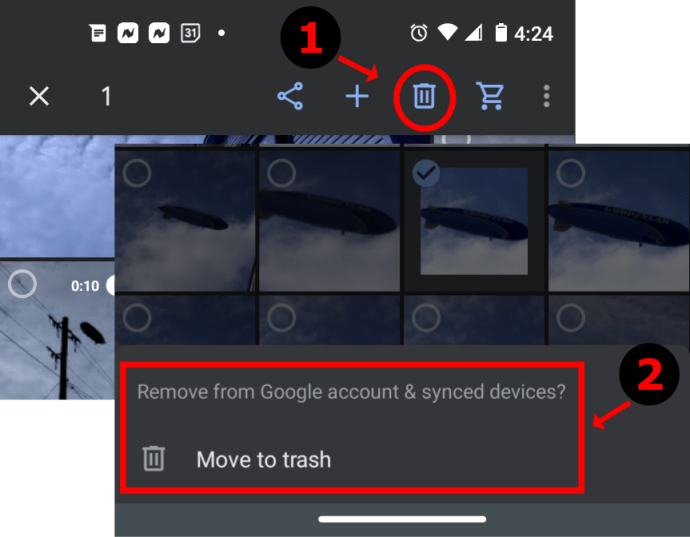Google Fotos ist eine der beliebtesten Cloud-Optionen zum Speichern von Bildern, obwohl jetzt jede „neue“ Bilddatei auf Ihr Limit angerechnet wird. Die Cloud-Anwendung umfasst 15 GB kostenlosen Speicherplatz, genau wie Google Drive (eine separate Cloud-Datenbank) und die Möglichkeit, alle Ihre Bilder automatisch zu sichern. Gelegentlich stellen Sie jedoch möglicherweise fest, dass Sie doppelte Fotos haben, die Ihren wertvollen Cloud-Speicherplatz belegen. Also, was können Sie tun, um es zu beheben, und warum passiert es?

Die Antwort ist, dass Sie derzeit keine Duplikate von Google Photo mithilfe eines Stapelprozesses oder einer Drittanbieteranwendung entfernen können. Sie können Duplikate im Cloud-Speicher von Google Fotos nur manuell entfernen.
Warum diesen Artikel posten? Das liegt daran, dass viele Leute nach einer Möglichkeit suchen, Duplikate in Google Fotos massenweise zu entfernen. Sie müssen wissen, dass es derzeit keine Möglichkeit gibt, sie außer durch einen manuellen Prozess zu entfernen.
Lesen Sie jetzt, nachdem Sie diese Details aus dem Weg geräumt haben, weiter, wenn Sie mehr darüber erfahren möchten, warum Sie doppelte Bilder in Google Fotos erhalten (um das Problem zu kontrollieren), wie Sie Bilder in der Cloud löschen und andere Dinge von Informationen zu Google Fotos.
Warum werden Bilder auf Google Fotos dupliziert?
Google liebt seine KI und Algorithmen. Es hat einen speziellen, der den einzigartigen Hash-Code jedes Bildes erkennt, um sicherzustellen, dass exakte, identische Bilder nicht zweimal hochgeladen werden. Wenn Sie jedoch Änderungen an einem Foto vorgenommen haben, ändert sich sein Hash-Code und es wird erneut hochgeladen. Zu den Änderungen gehören auch das Zuschneiden, Bearbeiten, Hinzufügen von Aufklebern, beschädigte oder geänderte EXIF-Metadaten und manchmal sogar versehentliche oder beschädigte Änderungen der Gerätezeitzone während der Kopier- / Einfügefunktionen. Sobald Sie eine der oben genannten Änderungen an einem Foto oder Heimvideo vorgenommen haben, wird es von Google Fotos höchstwahrscheinlich als völlig neues Bild behandelt.
Ein weiterer Grund, warum Duplikate vorkommen, ist die Einstellung von Picasa durch Google im Jahr 2016. Google Fotos hat alle Picasa-Bilder hochgeladen, was den Antiduplizierungsalgorithmus nicht ausgelöst hat, was bedeutet, dass Sie möglicherweise viele duplizierte Bilder erhalten haben.

So finden Sie doppelte Fotos
Leider gibt es keine automatische Möglichkeit, doppelte Bilder in Google Fotos zu finden, also musst du sie selbst finden. Früher gab es ein paar Apps, die das für Sie erledigen konnten, aber seit Google im Juli 2019 die Speicher von Google Drive und Google Fotos getrennt hat, funktionieren sie jetzt nur noch für Google Drive.
Glücklicherweise ordnet Google Fotos die Bilder nach Metadaten an, was das Auffinden von Duplikaten im Allgemeinen erleichtert. Es gelten jedoch einige Ausschlüsse! So finden und entfernen Sie Google Fotos-Duplikate auf PC, Mac, Android und iOS.
Löschen Sie Google Foto-Duplikate auf einem PC oder Mac
- Öffnen Sie Ihren Webbrowser und gehen Sie zu Google Fotos.
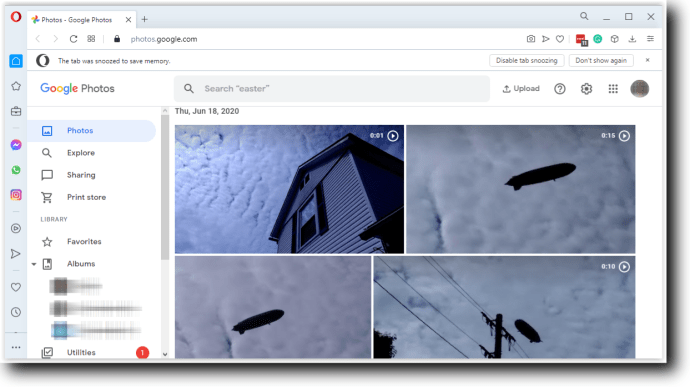
- Klicken Sie auf die "Fotos" Link im linken Navigationsmenü – falls nicht bereits ausgewählt.
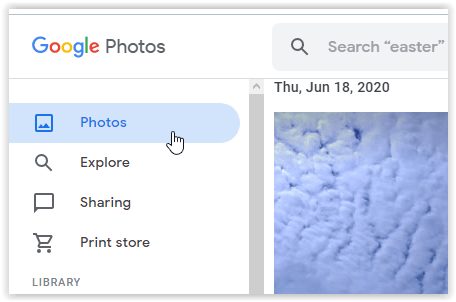
- Scrollen Sie durch Ihre Fotos, bis Sie ein Duplikat zum Löschen finden. Markieren Sie das Bild und wiederholen Sie den Vorgang für alle anderen gewünschten Kopien.
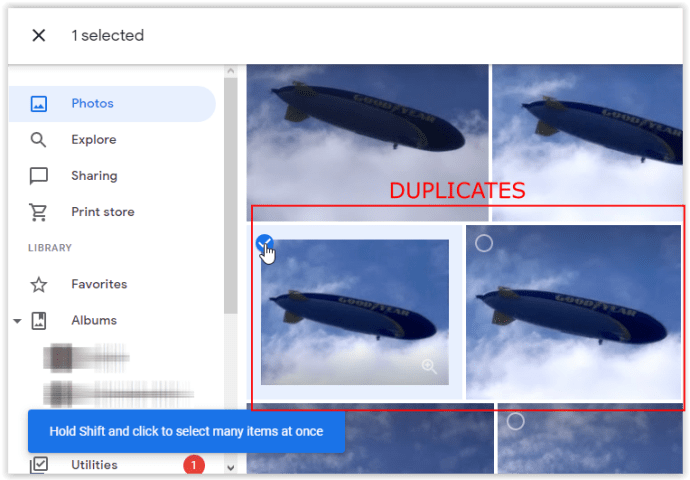
- Klicken Sie auf die "Müll" Symbol oben rechts und wählen Sie "Ab in den Müll" um alle ausgewählten Duplikate zu verschieben. Beachten Sie, dass dadurch auch die Bilder auf allen Geräten und von ihren freigegebenen Speicherorten entfernt werden.
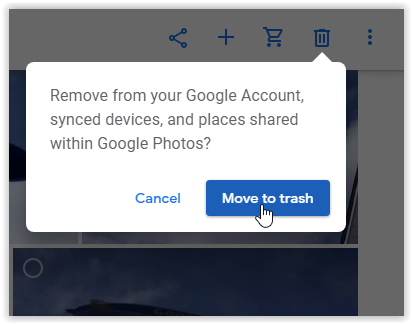
Löschen Sie Google-Fotoduplikate auf einem Mobilgerät
- Öffnen Sie die Google Fotos App über den Startbildschirm oder das App-Menü Ihres Telefons.
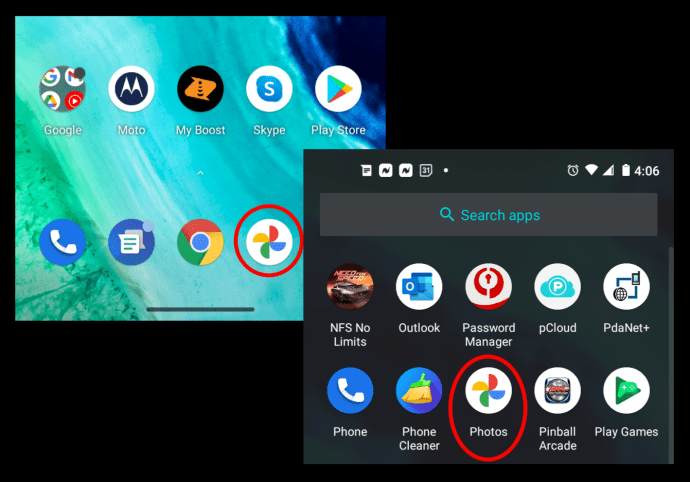
- Tippen Sie auf "Fotos" unten links auf dem Bildschirm, falls nicht bereits ausgewählt.
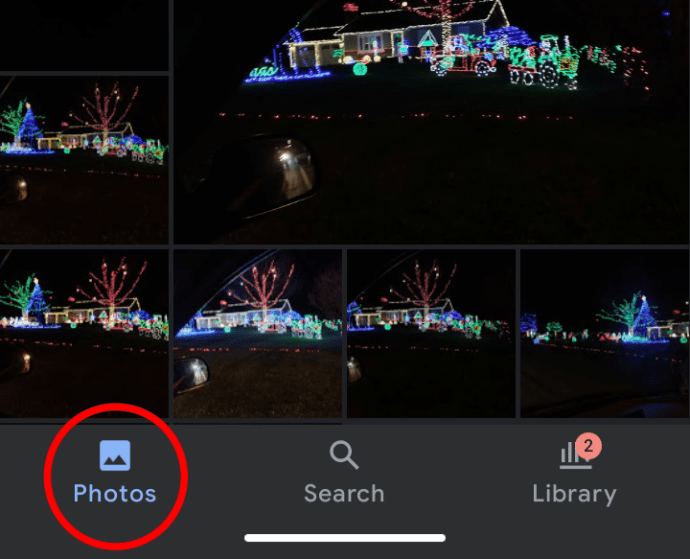
- Suchen Sie nach Duplikaten und kreuzen Sie diese wie gewünscht an.
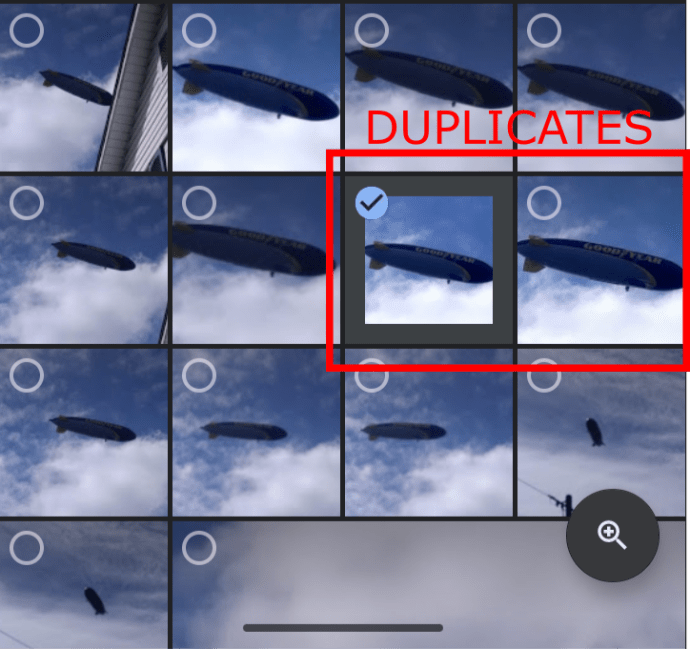
- Tippen Sie oben rechts auf dem Bildschirm auf das Symbol "Papierkorb". Bestätigen Sie das Verschieben der ausgewählten Dateien in den Papierkorb.
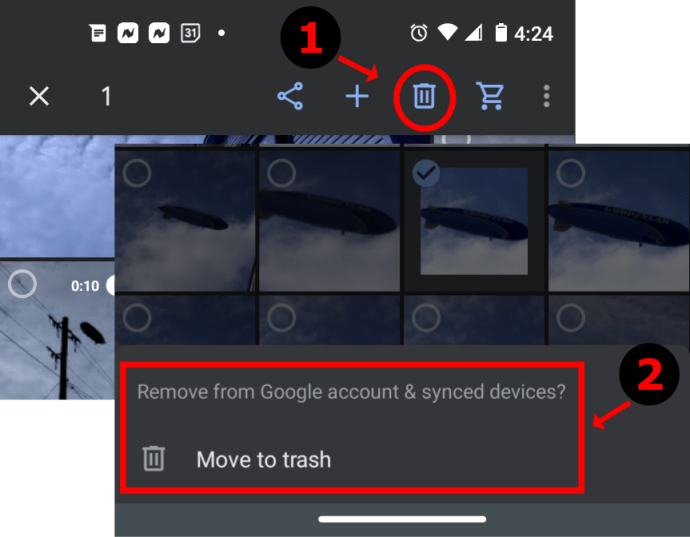
Die obige Methode entfernt ausgewählte Bilder aus Ihrem Google Fotos-Speicher und legt sie in den Papierkorb. Fotos, die in den Papierkorb verschoben wurden, bleiben dort 60 Tage langWenn Sie also einen Fehler machen und das falsche Bild löschen, können Sie es innerhalb dieses Zeitrahmens schnell wiederherstellen.
Abschließend ist es nicht mehr so einfach wie früher, doppelte Google Photo-Bilder loszuwerden. Google hat jedoch seinen Erkennungsalgorithmus implementiert, um sicherzustellen, dass identische Fotos oder Videos nicht zweimal hochgeladen werden. Leider können Sie aufgrund von Störungen, manuell kopierten Dateien auf einem anderen Gerät, Wiederherstellungsversuchen, Bearbeitungen und anderen Szenarien, die Metadaten ändern können, immer noch einige Duplikate finden. Da Picasa tot ist, haben Sie dort keine Sorgen mehr, es sei denn, Sie übertragen alte Bilder in Google Fotos.